Microsoft Teams for Android iegūst iekļautu tērzēšanas tulkotāju

Microsoft Teams for Android tagad atbalsta iekļauto ziņojumu tulkošanu, lai nodrošinātu saziņu starp darbiniekiem, kas runā dažādās valodās.
Viena no Office 365 priekšrocībām ir tā, ka tajā ir iebūvēta starpliktuves. Lūk, kā to izmantot.
Programmas Word, Excel vai PowerPoint cilnē Sākums ielīmēšanas lodziņa apakšējā labajā stūrī noklikšķiniet uz starpliktuves palaidēja.
Kopējiet tekstu vai vienumu, kuru vēlaties ielīmēt
Skatiet to sarakstā un noklikšķiniet uz ielīmēšanas pogas
Viena no Office 365 priekšrocībām ir tā, ka tajā ir iebūvēta starpliktuves. Ja kopējat un ielīmējat vienumus, rakstot dokumentus, veidojot izklājlapas vai prezentācijas, programmatūra atceras jūsu pēdējo darbību un saglabās vienumu jebkurā citā Office programmā, kas jums ir vai nolemjat atvērt.
Tas padara dzīvi daudz vienkāršāku, ja vēlaties atgriezties pagātnē un kopēt kaut ko, ko, iespējams, bijāt aizmirsis, uzsākot dokumentu. Mūsu jaunākajā Office 365 rokasgrāmatā mēs parādīsim, kā to izdarīt un izmantot šo starpliktuvi savā labā.
Lai atvieglotu vienumu izgriešanu un ielīmēšanu starpliktuvē, vispirms tas ir jāatrod cilnē Sākums programmā Word, Excel vai PowerPoint. Ielīmēšanas lodziņa apakšējā labajā stūrī pamanīsit palaišanas ikonu, tāpēc noteikti noklikšķiniet uz šīs, lai parādītu starpliktuvi. Pēc tam dokumentā varat atlasīt tekstu vai grafiku, ko vēlaties kopēt, un nospiest Ctrl+C.
Jūsu atlase laika gaitā parādīsies sarakstā ekrāna kreisajā pusē, un jūs varat ielīmēt vienumu, atlasot to. Kad esat pabeidzis, sarakstā varat noklikšķināt uz pogas (X), lai to aizvērtu. Jūs pat pamanīsit nelielu fotoattēlu vai diagrammu priekšskatījumu, ko, iespējams, esat nokopējis.
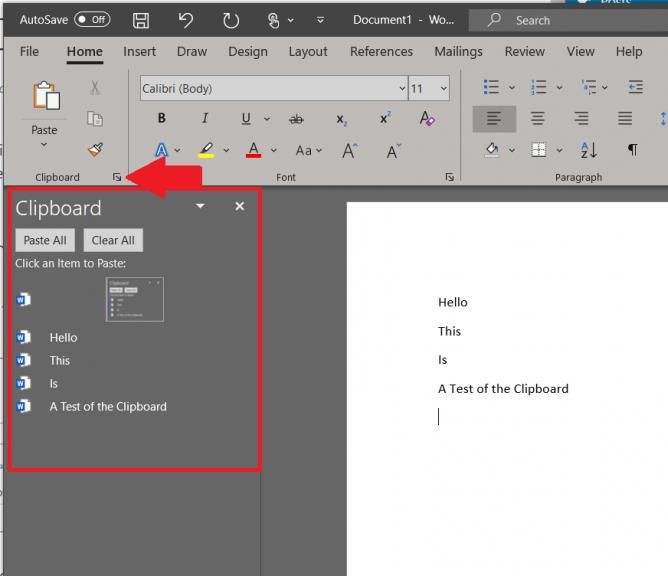
Ja starpliktuve kļūst pārāk pilna, varat no tās viegli izdzēst vienumus. Lai to izdarītu, viss, kas jums jādara, ir atgriezties starpliktuvē, veicot iepriekš norādītās darbības. Pēc tam varat noklikšķināt uz bultiņas blakus vienumam un izvēlēties Dzēst. Ja vēlaties, varat arī noklikšķināt uz Notīrīt visu, lai notīrītu vienumus.
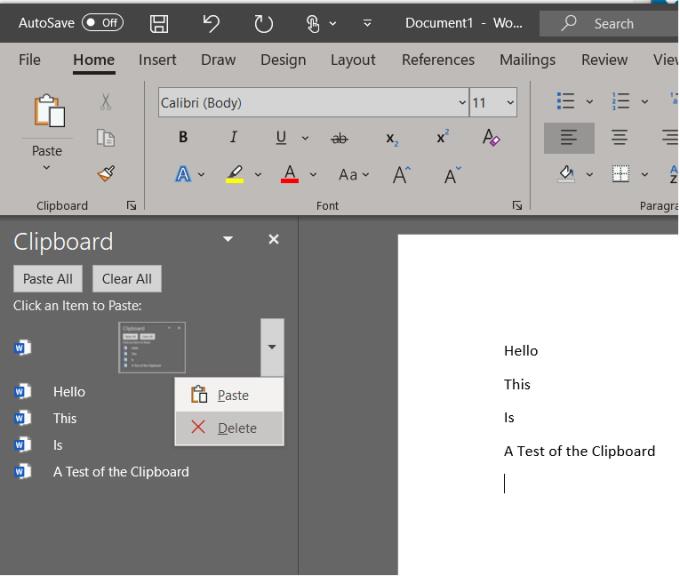
Kad esat pabeidzis starpliktuves izpēti, varat pārbaudīt dažas citas iespējas. Varat paskatīties uz ekrāna apakšdaļu un nospiest pogu Opcijas. Šeit varēsit kontrolēt dažus no šiem vienumiem:
Ņemiet vērā, ka pēc starpliktuves atvēršanas tajā tiks saglabāts arī saturs, ko esat nokopējis vai izgriezis no jebkuras vietas. Varat arī iestatīt, lai starpliktuve saglabātu saturu, bet paliktu slēgta, kamēr darbojas biroja programma. Tomēr pēc Office 365 programmas aizvēršanas viss starpliktuves saturs pazudīs un tas tiks iztukšots.
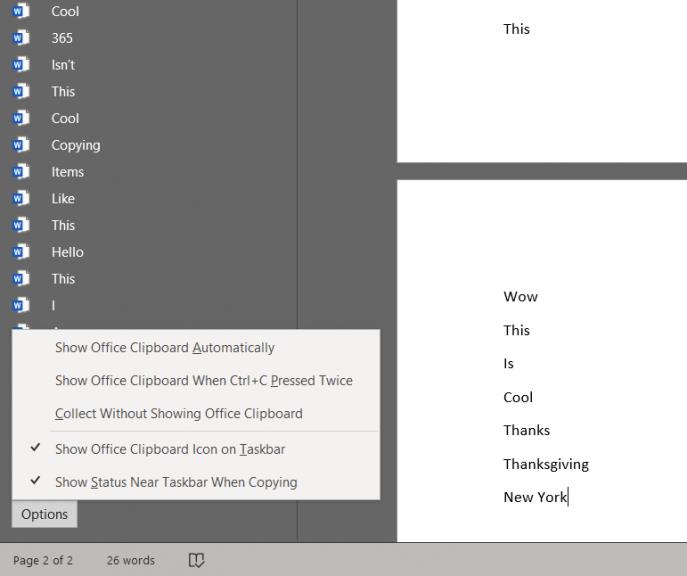
Tagad, kad esat apguvis Office 365 starpliktuvi, ir arī alternatīva, kuru varat apsvērt. Ja izmantojat Windows 10 2018. gada oktobra atjauninājumu, varat skatīt starpliktuves vēsturi. Tas ir jāiespējo sistēmas iestatījumos, meklējot starpliktuvi un iespējojot šo funkciju. Kad tas ir izdarīts, varat vienlaikus nospiest Windows taustiņu un V uz tastatūras, lai skatītu tastatūras vēsturi neatkarīgi no tā, no kuras lietotnes esat kopējis saturu.
Microsoft Teams for Android tagad atbalsta iekļauto ziņojumu tulkošanu, lai nodrošinātu saziņu starp darbiniekiem, kas runā dažādās valodās.
Asana paziņoja par jaunu integrāciju ar Microsoft Teams. Partnerība ļauj Teams/Asana lietotājiem racionalizēt un automatizēt darbplūsmas.
Microsoft Teams tālruņu platforma saņēma vairākus funkciju jauninājumus, tostarp lietotni Cilvēki, reāllaika subtitrus un Teams-Skype savietojamību.
Microsoft Teams iegūst virkni jaunu sapulču līdzekļu, tostarp dinamisko skatu, režīmu Kopā, video filtrus un reāllaika reakcijas.
Microsoft Planner ir Kanban stila uzdevumu pārvaldības sistēma, kas paredzēta aizņemtām komandām un attāliem darbiniekiem. Plānotājs var palīdzēt jums organizēt, piešķirt un izsekot uzdevumus
dodieties uz lapu “Piekļuve darbam vai skolai” Operētājsistēmā Windows 10 ir iekļautas vienkāršotas iespējas, lai personiskajā ierīcē uzturētu savienojumu ar darba vai skolas kontu.
Šeit ir dažas izplatītas teksta problēmas un to novēršana
Varat pievienot kontaktpersonas tieši no e-pasta, no jauna, no faila, Excel un daudz ko citu. Šajā rokasgrāmatā labi paskaidrojiet, kā to izdarīt.
Lūk, kā varat reģistrēties, lai priekšskatītu Microsoft jauno ģimenes drošības lietotni iOS un Android ierīcēs.
Ja izmantojat operētājsistēmu Windows 10, iespējams, esat pamanījis paziņojumu, kas laiku pa laikam tiek parādīts ekrāna apakšējā labajā pusē un aicina jūs mēģināt
Video ir efektīvs veids, kā dalīties zināšanās, strādājot attālināti. Atrast vietu, kur padarīt video saturu pieejamu visiem, kam tas ir nepieciešams, var būt vairāk
Šajā rokasgrāmatā apskatiet, kā IT administratori var izdzēst vecos Office 365 kontus.
Microsoft OneDrive mākoņkrātuves pakalpojums ļauj piekļūt failiem, lai kur jūs atrastos. Uzņēmums faktiski uztur divus dažādus, bet līdzīgus nosaukumus
Šajā apmācībā uzziniet, kā mainīt pareizrakstības pārbaudes līdzekli programmā Microsoft Word 2019, 2016 vai 365.
Lūk, kā jūs varat droši strādāt no mājām
Office 365 nevar autentificēt jūsu akreditācijas datus ir kļūda, kas rodas, ja jūsu lietotājvārds izmanto nepareizu formātu. Labojiet to, izmantojot šo rokasgrāmatu.
Ja pakalpojumā Office 365 trūkst Dropbox emblēmas, atsaistiet savu kontu no datora un pēc tam saistiet to atpakaļ.
Iepriekš esam paskaidrojuši, kā varat pievienot kontaktpersonas programmai Outlook operētājsistēmā Windows 10, bet ko darīt, ja vēlaties tās pārvaldīt? Jums varētu būt cilvēku grupa un
Microsoft plānotājs ir atjaunināts, lai atbalstītu īpašu lauku Prioritāte visiem uzdevumiem. Iepriekš daudzi plānotāja lietotāji manuāli konfigurēja etiķetes, lai tās darbotos kā
Ja vēlaties izveidot koplietotu kalendāru pakalpojumā Office 365, bet nezināt, kā to izdarīt, veiciet šajā rokasgrāmatā norādītās darbības.
Neatkarīgi no tā, cik dominējošs Google ir meklētājprogrammu tirgū, mēs nevaram ignorēt Bing. Šeit ir 8 padomi un triki Bing meklēšanai, kas palīdzēs jums izmantot šīs meklētājprogrammas iespējas.
Vai vēlaties uzzināt, kā atiestatīt rūpnīcas iestatījumus operētājsistēmā Windows 11? Izlasiet emuāru, lai viegli uzzinātu visu par atkopšanas iespējām operētājsistēmā Windows 11.
Uzziniet, kā izmantot Microsoft meklēšanu Bing, lai efektīvi atrastu savus darba datus un uzlabotu produktivitāti.
Kā atcelt Netflix un anulēt konta abonementu. Var būt daudz iemeslu, kuru dēļ vēlaties atcelt savu Netflix kontu iPhone un citās ierīcēs. Lūk, kā to izdarīt.
Šajā emuārā uzziniet, kā varat izslēgt komentārus Facebook ziņās vai atspējot komentārus Facebook ziņās. Lasi emuāru un uzzini, kā!
Vai mēģināt dzēst tukšu lapu programmā Word? Šajā rokasgrāmatā mēs parādīsim, kā programmā Word izdzēst lapu vai tukšu lapu.
Lai gan televizors, visticamāk, labi darbosies bez interneta savienojuma, ja jums ir kabeļa abonements, amerikāņu lietotāji ir sākuši pārslēgties uz internetu.
Tāpat kā reālajā pasaulē, jūsu darbi Sims 4 ar laiku noveco un mirs. Sims dabiski noveco septiņos dzīves posmos: mazulis, mazulis, bērns, pusaudzis,
Obsidian ir vairāki spraudņi, kas ļauj formatēt piezīmes un izmantot grafikus un attēlus, lai padarītu tos nozīmīgākus. Lai gan formatēšanas iespējas ir ierobežotas,
“Baldur's Gate 3” (BG3) ir valdzinoša lomu spēle (RPG), ko iedvesmojuši Dungeons and Dragons. Tā ir plaša spēle, kas ietver neskaitāmus blakus uzdevumus



























